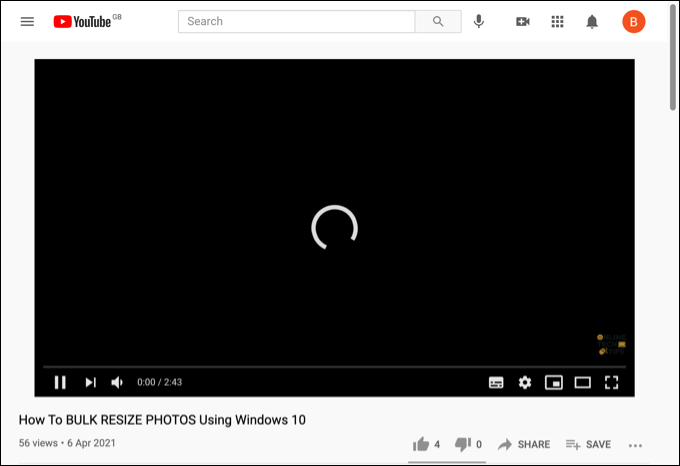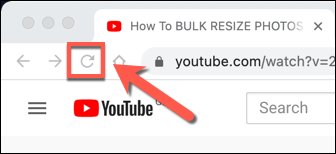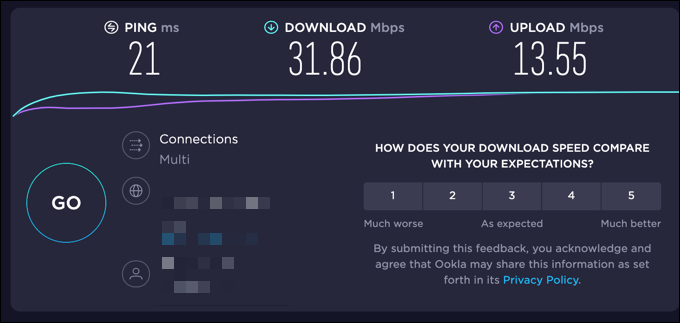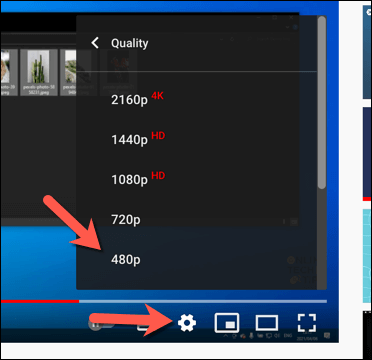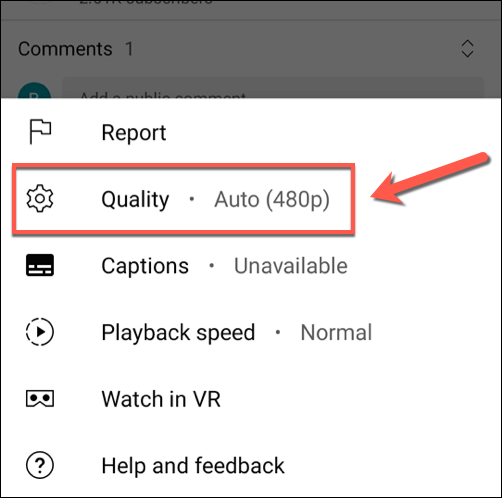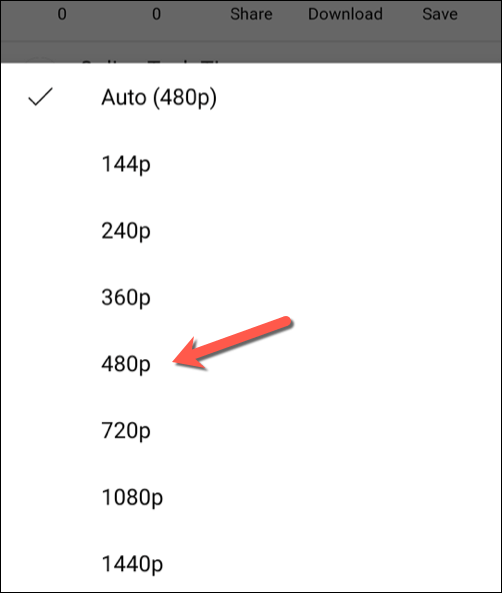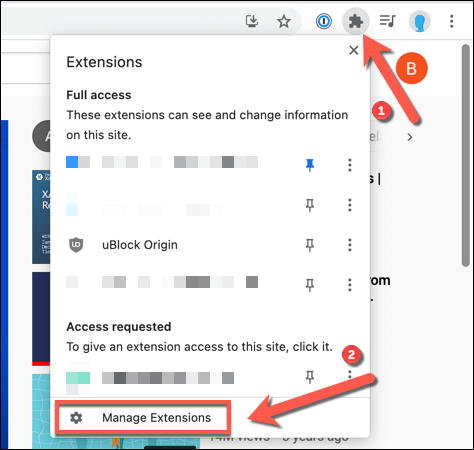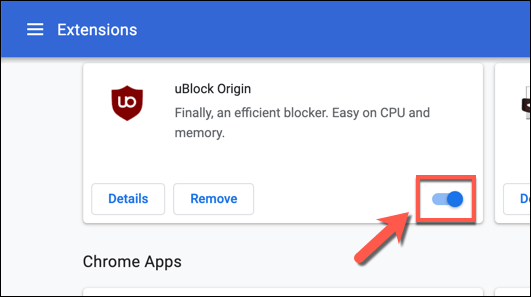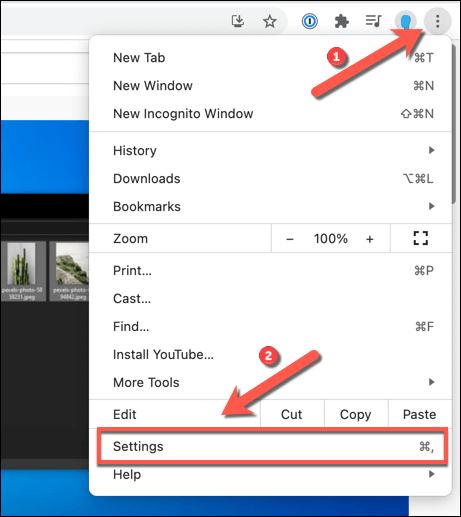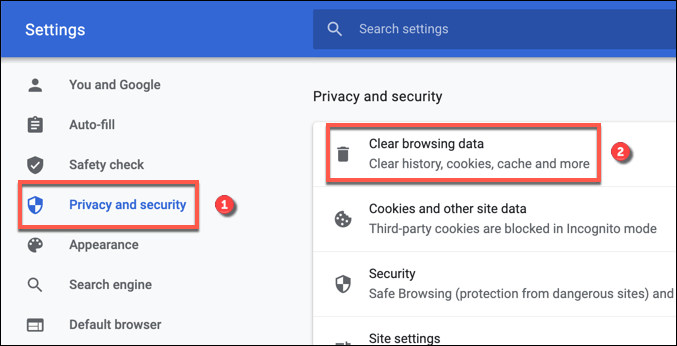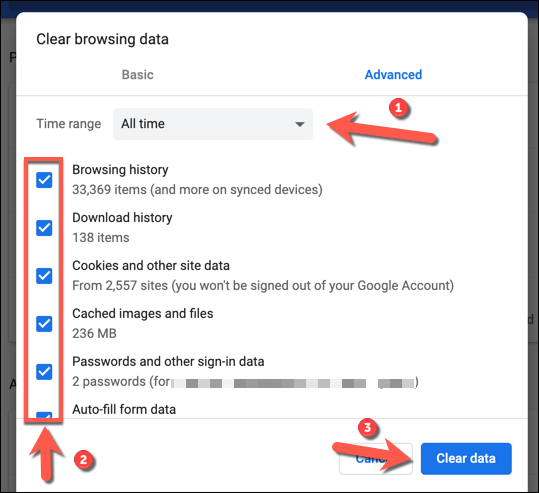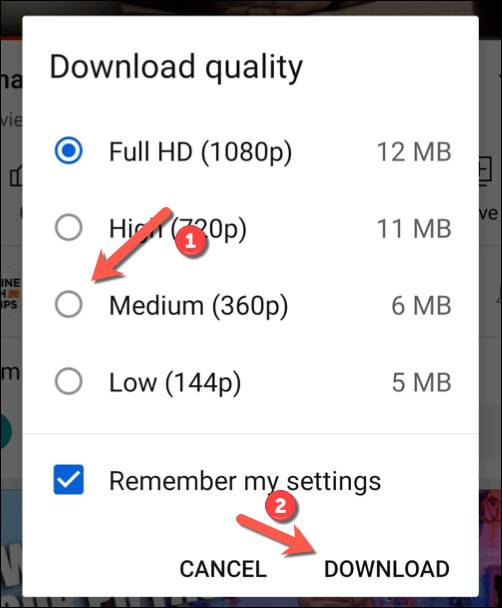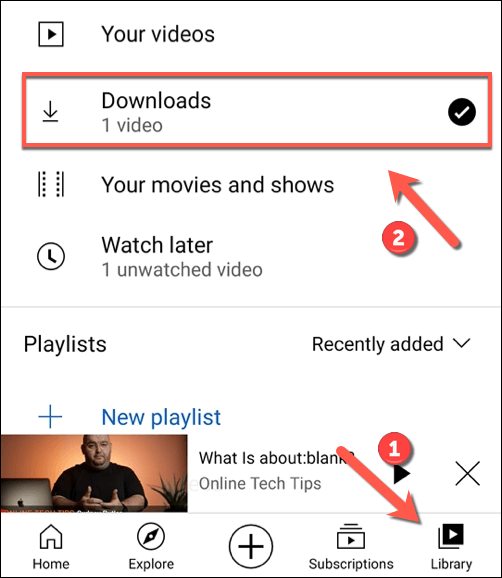Если вы постоянный пользователь YouTube, возможно, вы уже знакомы с некоторыми распространенными приемами, которые можно попробовать, когда Ютуб перестает работать. К сожалению, некоторым пользователям трудно решить проблему, связанную с появлением черного экрана на YouTube, из-за которого вы не можете смотреть любимые видео.
Эта проблема — лишь одна из многих, которые могут помешать вам смотреть YouTube на ПК, Mac или мобильном устройстве. Проблема с вашим веб-браузером или расширениями браузера может быть причиной проблем с подключением. Вот что вам нужно сделать, чтобы исправить черный экран на YouTube.
Что вызывает ошибку «черный экран» YouTube?
Черный экран на YouTube обычно появляется при первой попытке воспроизвести видео. Если видео зависает при загрузке, YouTube отображает черный экран.
К сожалению, у проблемы черного экрана YouTube нет какой-то одной причины. Во многих случаях проблема связана с проблемой вашего интернет-соединения, из-за которой YouTube не может транслировать видео. Это может быть проблема провайдера, или у вашего соединения может не хватать скорости для потоковой передачи при определенных разрешениях.
Проблема также может быть связана с проблемным расширением браузера, например расширения для блокировки рекламы, которое блокирует необходимые скрипты для правильной загрузки YouTube.
Вы также можете обнаружить, что видео недоступно для просмотра в вашем конкретном регионе, хотя это редкая проблема, и YouTube отобразит специальное сообщение, чтобы определить проблему. В этом случае вам нужно будет найти альтернативное видео для воспроизведения или рассмотреть вариант с использованием виртуальной частной сети (VPN), чтобы обойти ограничения.
Какова бы ни была причина, вы сможете устранить черный экран на YouTube, выполнив следующие действия.
Обновите или перезапустите веб-браузер или приложение
Во многих случаях обновление или перезапуск браузера (или мобильного приложения YouTube) решит проблему с черным экраном YouTube.
Если процесс загрузки страницы каким-либо образом прерывается, соединение между YouTube и вашим браузером (или мобильным приложением) разрывается и видео не может воспроизводиться. Если вы используете ПК или Mac, вы можете обновить страницу, нажав клавишу F5 или нажав кнопку Обновить рядом с адресной строкой в большинстве современных браузеров. .
.Пользователи мобильных приложений могут добиться того же эффекта, закрыв видео и снова открыв его. Вам также может потребоваться сначала принудительно закрыть приложение и перезагрузить его, убедившись, что соединение с серверами YouTube правильно разорвано, а затем восстановлено.
Проверьте подключение к Интернету
Ваше подключение к Интернету является основной и наиболее вероятной причиной проблем с черным экраном на YouTube. Неисправный или прерывистое подключение к интернету может помешать потоковой передаче YouTube, равно как и проблемы с подключением к локальной сети.
Нет подключения, нет YouTube. Поэтому важно проверить, работает ли ваше соединение.
Если вы не уверены, что ваше соединение неисправно, вы можете использовать сервис, например Тест скорости, чтобы проверить задержку соединения, а также скорость загрузки и выгрузки. Медленное соединение или высокая частота пинга могут помешать потоковой передаче, и для решения этой проблемы может потребоваться дополнительная техническая поддержка со стороны вашего интернет-провайдера.
Если вы находитесь в США, вы также можете попробовать Инструмент создания отчетов о качестве видео Google. При этом ваше соединение проверяется на серверах YouTube и предлагает рекомендации по наилучшему качеству видео для потоковой передачи видео YouTube.
Переключиться на более низкое разрешение видео
Тестирование вашего соединения с использованием описанных выше методов может выявить проблемы со скоростью и задержкой вашего соединения. Возможно, вам придется поговорить с вашим интернет-провайдером, чтобы решить эту проблему, но пока вы можете переключиться на более низкое качество видео на YouTube.
Чем выше качество видео, тем больше пропускная способность требуется вашему соединению для его потоковой передачи. Снижение качества может помочь остановить заикание видео и устранить ошибку черного экрана на YouTube.
Отключить расширения для блокировки рекламы
Некоторые расширения браузера взаимодействуют и изменяют страницы, которые вы открываете в браузере. Например, расширения для блокировки рекламы могут помешать правильной загрузке ваших видео, если необходимые скрипты заблокированы.
Хотя большинство расширений для блокировки рекламы хорошо работают с YouTube, всегда полезно попробовать отключить любые используемые вами блокировщики рекламы, если регулярно появляется ошибка черного экрана на YouTube. Возможно, вы сможете сделать это для конкретной страницы, используя собственную страницу настроек вашего расширения, но лучше всего полностью отключить расширение.
После отключения расширения вернитесь на YouTube и перезагрузите страницу, чтобы проверить, устранена ли ошибка черного экрана YouTube.
Очистите кеш браузера
Поврежденный кеш браузера может помешать правильной загрузке некоторых страниц. Проблемы с YouTube могут возникнуть, если браузер не обновляет устаревшие файлы.
Чтобы решить эту проблему, вам потребуется очистите кеш браузера. Это заставит ваш браузер загрузить совершенно новую копию загружаемых страниц YouTube.
Рассмотрите возможность загрузки видео с YouTube
Если у вас по-прежнему возникают проблемы, хороший способ обойти ошибку черного экрана YouTube — загрузить видео на свое устройство и воспроизводить их локально.
Единственный официальный способ сделать это — использовать мобильное приложение YouTube на устройствах Android, iPhone или iPad. Однако, чтобы сделать это легально, вам понадобится Премиум-подписка YouTube.
Хотя описанные выше шаги подходят только для мобильных пользователей, пользователи настольных компьютеров также могут рассмотреть возможность использования сохранение видео YouTube с помощью VLC или другого стороннего приложения. Однако сначала вам необходимо ознакомиться с соответствующими законами об авторских правах, чтобы убедиться, что у вас есть законное право делать это в вашем текущем местоположении.
Дальнейшие действия
Если проблема с черным экраном YouTube по-прежнему возникает, убедитесь, что вы используете последнюю версию браузера или мобильного приложения. Если это не так, обязательно обновите их. Вы также можете использовать используя альтернативный браузер для загрузки видео с YouTube, если ваш существующий браузер не работает должным образом.
Вы также можете рассмотреть возможность использования другой версии браузера. Например, Гугл Хром Канарейка — это альфа-тестовая версия Chrome, содержащая последние исправления ошибок и новые функции. Хотя он не так стабилен в использовании, вы можете обнаружить, что Chrome Canary включает исправления неизвестных ранее ошибок, которые могут препятствовать загрузке определенных страниц..
.